はじめに
管理人はちょっとした画像の加工にGIMP2.10.12を使用しています。GIMPは非常に高機能なので正直、全然使いこなせていません。しかしスクリプトを使用すれば様々な加工が簡単にできます。
先日、たまたまGIMP2.10で使用できるスクリプトを見つけました。
https://www.gimphelp.org/
100個以上のスクリプトがありました。数が多いのですべてチェックできていませんが、早速一部のスクリプトを使用させてもらっています。
例えば、アイキャッチ画像で「縁取り文字」をスクリプトで作っています。

もちろん文字入れだけでなく、写真の特殊加工などもできます。使ってみると便利なのでセットアップ方法をまとめておきます。
スクリプトのダウンロード
- GIMPHELP.ORGにアクセスします。
- メニューから[Scripts]-[Bundle Download]をクリックします。
- 「Downloads」リンクをクリックします。
- 対象ファイルをダウンロードします。
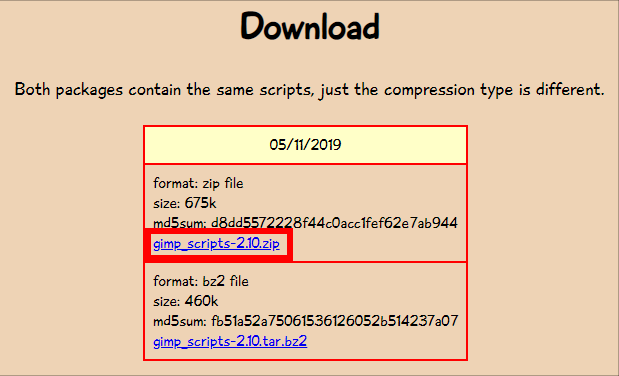
スクリプトのインストール
ダウンロードしたファイルを解凍します。
「scripts」フォルダの中にあるすべてのファイルを以下にコピーします。
C:\Users\あなたのアカウント\AppData\Roaming\GIMP\2.10\scripts
「gimpressionist」フォルダの中にあるサブフォルダを以下にコピーします。
C:\Users\あなたのアカウント\AppData\Roaming\GIMP\2.10\gimpressionist
「gradients」フォルダの中にあるサブフォルダを以下にコピーします。
C:\Users\あなたのアカウント\AppData\Roaming\GIMP\2.10\gradients
「patterns」フォルダの中にあるファイルを以下にコピーします。
C:\Users\あなたのアカウント\AppData\Roaming\GIMP\2.10\patterns
動作確認
GIMPを起動します。
メニューバーのScript-Fuをクリックすると多くの項目が増えています。
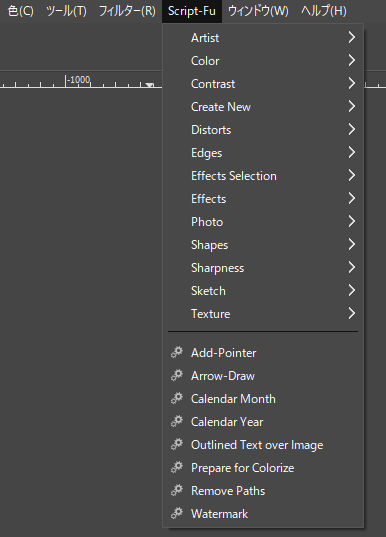
写真を加工してみます。スクリプトを使用することで一瞬で加工できます。

スケッチ
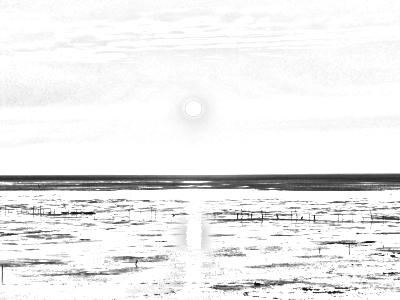
縁取り

CDのラベル用
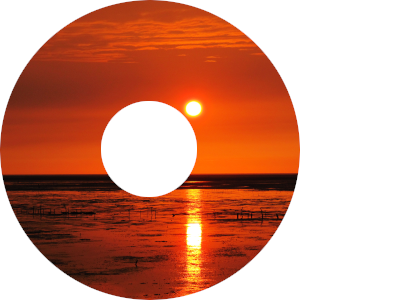




コメント